Inno Setup
最近工作上遇到了 Inno Setup,这对于我来说是个新东西,看不懂,那么就学一下吧。
安装 & 起步
当前所使用的 Inno Setup 版本是 6.2.2
Inno Setup(后文将简称为 Inno) 是一个开源的安装包制作工具,小巧但强大,官网下载地址:https://jrsoftware.org/isinfo.php。
官方文档:https://jrsoftware.org/ishelp/
下载安装之后打开 Inno,实际上是一个编辑器,可以直接编辑脚本,可以编译、运行脚本,生成安装程序。
选择新建脚本,写入以下内容:
[Setup]
AppName=My Program
AppVersion=1.0.0
DefaultDirName="{userdesktop}\hello"点击编译(Compile),在对话框中选择保存脚本(比如 hello.iss),之后在脚本的同级会生成一个 Output,里面有一个 mysetup.exe。
双击 mysetup.exe 就开始安装引导了:
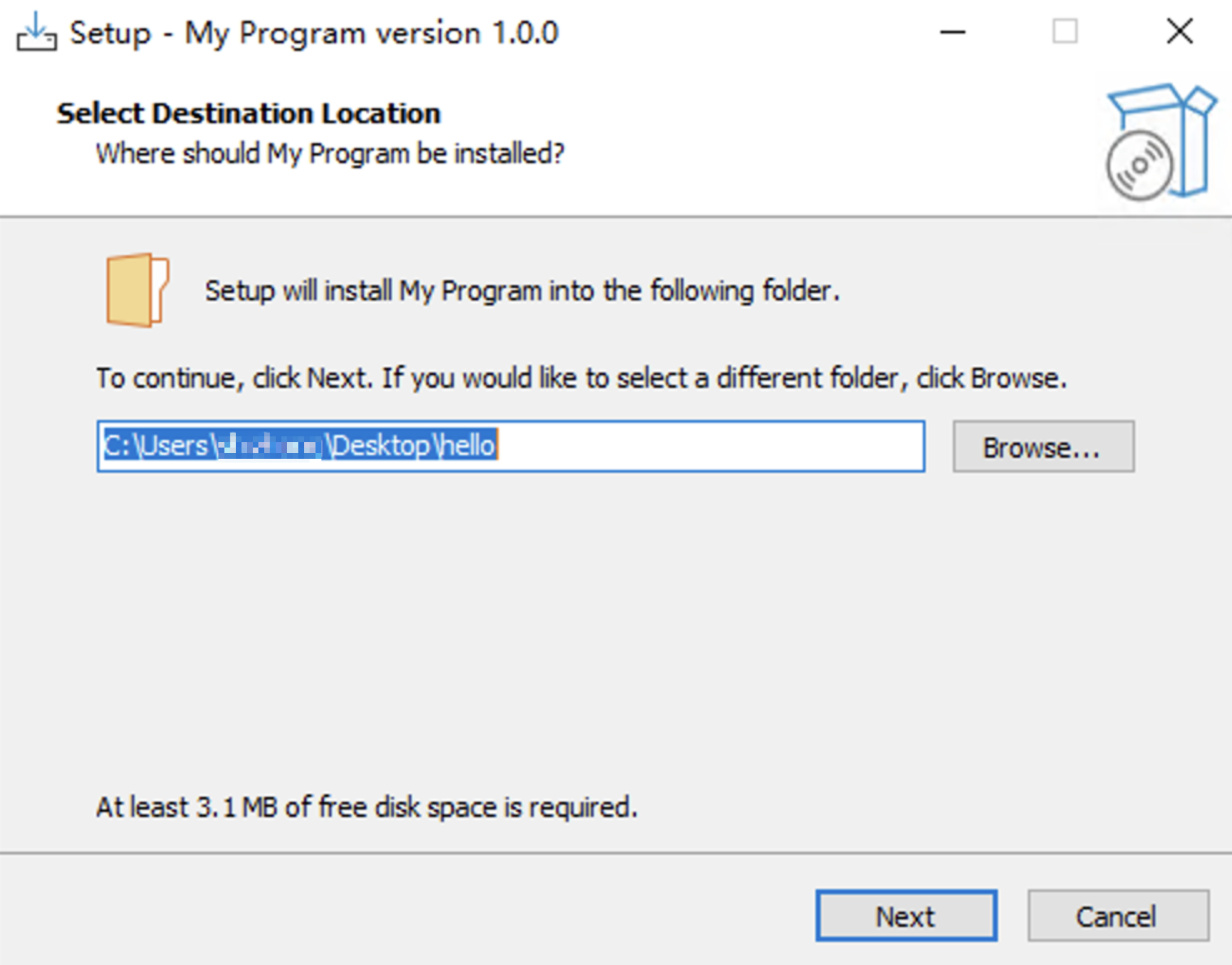
回顾上述脚本:
[Setup]:此部分包含安装程序和卸载程序使用的全局设置,该Section是必须的AppName和AppVersion分别定义应用程序的名称和版本DefaultDirName是默认的安装目录,这里使用了一个常量userdesktop,表示用户桌面的路径
根据安装引导的提示完成安装,最终会在指定路径创建一个文件夹,包含如下卸载程序:
- unins000.dat
- unins000.exe
除了手写脚本,Inno 本身自带可视化的界面去制作安装程序,在可视化界面中一步步进行下去,最后可以将一系列操作保存为一份脚本。可视化的操作很方便易学,不过这里不对可视化操作进行过多介绍了,主要还是学习一下脚本的编写。
脚本学习
iss 脚本概览
每一个 iss 脚本由若干个 Section 组成,每个 Section 有各自的职责。一个 Section 由方括号 [] 包裹,其中包含 Section 的名称。在每个 Section 内可以包含任意数量的条目。
Section 可以分为两类:
- 像
[Setup]这样,它的条目由指令名称和值(形式为 Directive=Value)构成 - 以及像
[Files]这样,它的条目是由多个键值对通过分号连接而成,这种形式下的键值对又称为参数(Parameter)
[Setup]
AppName=My Program
[Files]
Source: "MYPROG.EXE"; DestDir: "{app}"注意:
- 每个
Section内部的条目可以使用相同的名称- 可以存在多个同名
Section- 默认情况下,指令值中的任何前导或尾随空格都将被删除。可以通过在指令值周围加上双引号
"来避免- iss 本身大小写不敏感,但是需要注意有些“值”的书写方式,比如应用名称会在某些地方直接展示给用户,故不可随意书写
iss 的注释由 ; 开头,[Code] 部分的注释另有两种方式:
[Setup]
; AppName 指定应用程序的名称,这是一条注释
AppName=My Program
[Code]
// 单行注释
(* 多行注释 *)支持类似 C 语言的 #include 指令,它可以将另一个文件中的内容插入到脚本中指令所在的位置。
#include "filename.txt"如果文件名不是绝对路径,编译器将在 iss 文件所在目录中查找。文件名可以以 compiler: 为前缀,在这种情况下,它会在编译器目录中查找该文件。
compiler:为前缀时,查找编译器目录,指的就是 Inno Setup 的安装目录。
支持 #preproc 指令,该指令指定是否使用内置预处理器(仅支持上述 #include 指令)或使用 Inno 预处理器 (ISPP),后者支持更多的指令。
#preproc builtin
#preproc ispp默认情况下,iss 脚本使用 ISPP(如果可用),而 .isl 文件使用内置(built-in)预处理器。
多语言
Inno 官方自带一部分多语言,可以在 Inno 安装目录下的 Languages 文件夹中找到。
对于官方未支持的多语言(比如中文),可以在 https://jrsoftware.org/files/istrans/ 下载,下载之后保存到 Inno 的 Languages 文件夹中,命名为 ChineseSimplified.isl。
注意:文件格式不能是 UTF-8,需要是 UTF-8 with BOM 或者是 GBK 编码(可能还有其他可行的编码,但没尝试过),否则会出现中文乱码。
针对最开始的脚本,添加中文支持,重新编译并运行:
[Setup]
AppName=My Program
AppVersion=1.0.0
DefaultDirName="{userdesktop}\hello"
WizardStyle=modern
; 新增 Languages Section,指定为中文
[Languages]
Name: chinesesimp; MessagesFile: "compiler:Languages\ChineseSimplified.isl"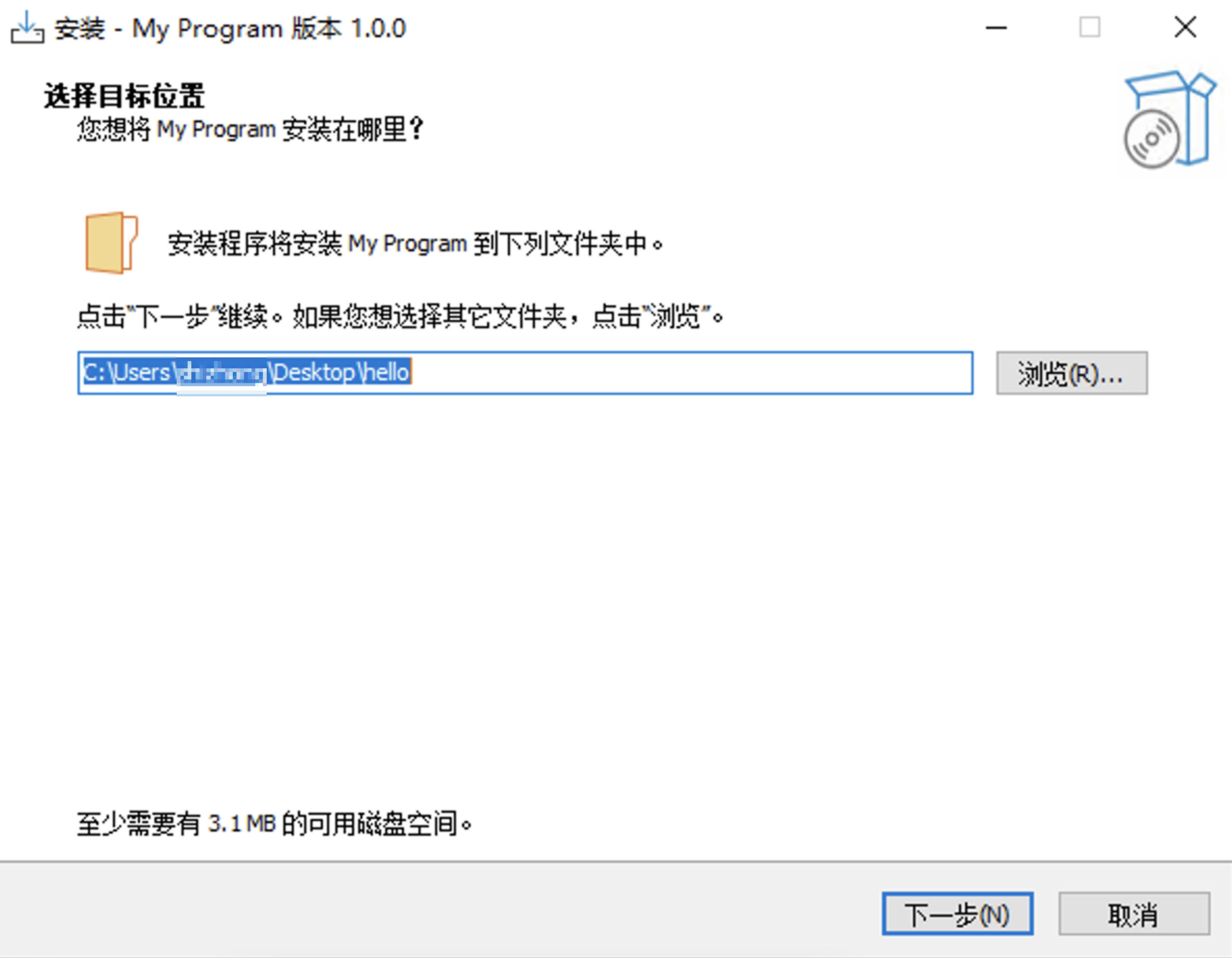
常量(Constants)
前文 DefaultDirName="{userdesktop}\hello"、Source: "MYPROG.EXE"; DestDir: "{app}" 中的 userdesktop 和 app 都是常量,安装和卸载的过程中,常量会被替换为用户选择的值或系统配置中的值。
比如,{app} 常量会被替换为应用程序的安装目录,{userdesktop} 常量会被替换为用户桌面的路径。
完整的常量列表可以参考官方文档的常量章节。
公共参数(Common Parameters)
公共参数是指能在所有 Section 中都能被使用的参数,共有三条:
LanguagesMinVersionOnlyBelowVersion
TODO 待完善
Components 和 Tasks 参数
除了 [Types]、[Components] 和 [Tasks],其他 Section 都支持 Components 和 Tasks 两个可选参数。
Components 参数
一个由空格分隔的组件名称列表,告诉安装程序该条目属于哪些组件。如果最终用户从此列表中选择了一个组件,则会处理该条目(例如:安装文件)。
没有 Components 参数的条目始终会被处理,除非有其他参数(比如后文的 Check)指示不应该这样做。
[Files]
Source: "MYPROG.EXE"; DestDir: "{app}"; Components: main
Source: "MYPROG.CHM"; DestDir: "{app}"; Components: help
Source: "README.TXT"; DestDir: "{app}"Tasks 参数
一个以空格分隔的任务名称列表,告诉安装程序该条目属于哪个任务。如果最终用户从此列表中选择了一个任务,则会处理该条目(例如:安装文件)。
没有 Tasks 参数的条目始终会被处理,除非其他参数说明不应该这样做。
请注意,在“选择开始菜单文件夹”向导页面上的“不创建开始菜单文件夹”复选框不影响具有 Tasks 参数的
[Icons]条目,因为它们有自己的复选框。
[Icons]
Name: "{group}\My Program"; Filename: "{app}\MyProg.exe"; Components: main; Tasks: startmenu
Name: "{group}\My Program Help"; Filename: "{app}\MyProg.chm"; Components: help; Tasks: startmenu
Name: "{commondesktop}\My Program"; Filename: "{app}\MyProg.exe"; Components: main; Tasks: desktopicon除了空格分隔的列表,还可以将布尔表达式用作组件和任务参数。支持的运算符包括 not、and 和 or。
[Components]
Name: a; Description: a
Name: b; Description: b
[Tasks]
Name: p; Description: a or b; Components: a or b
Name: q; Description: a and b; Components: a and b
Name: r; Description: not a or b; Components: not a or b
Name: s; Description: not (a or b); Components: not (a or b)
Name: t; Description: a or b - old style; Components: a b尝试
上面都是摘自官方的解释,但到底是什么表现呢?
在脚本中新增 Components 和 Tasks 的相关内容,重新编译并运行:
[Setup]
AppName=My Program
AppVersion=1.0.0
DefaultDirName="{userdesktop}\hello"
WizardStyle=modern
[Languages]
Name: chinesesimp; MessagesFile: "compiler:Languages\ChineseSimplified.isl"
[Components]
Name: a; Description: a
Name: b; Description: b
[Tasks]
Name: p; Description: a or b; Components: a or b
Name: q; Description: a and b; Components: a and b
Name: r; Description: not a or b; Components: not a or b
Name: s; Description: not (a or b); Components: not (a or b)
Name: t; Description: a or b - old style; Components: a b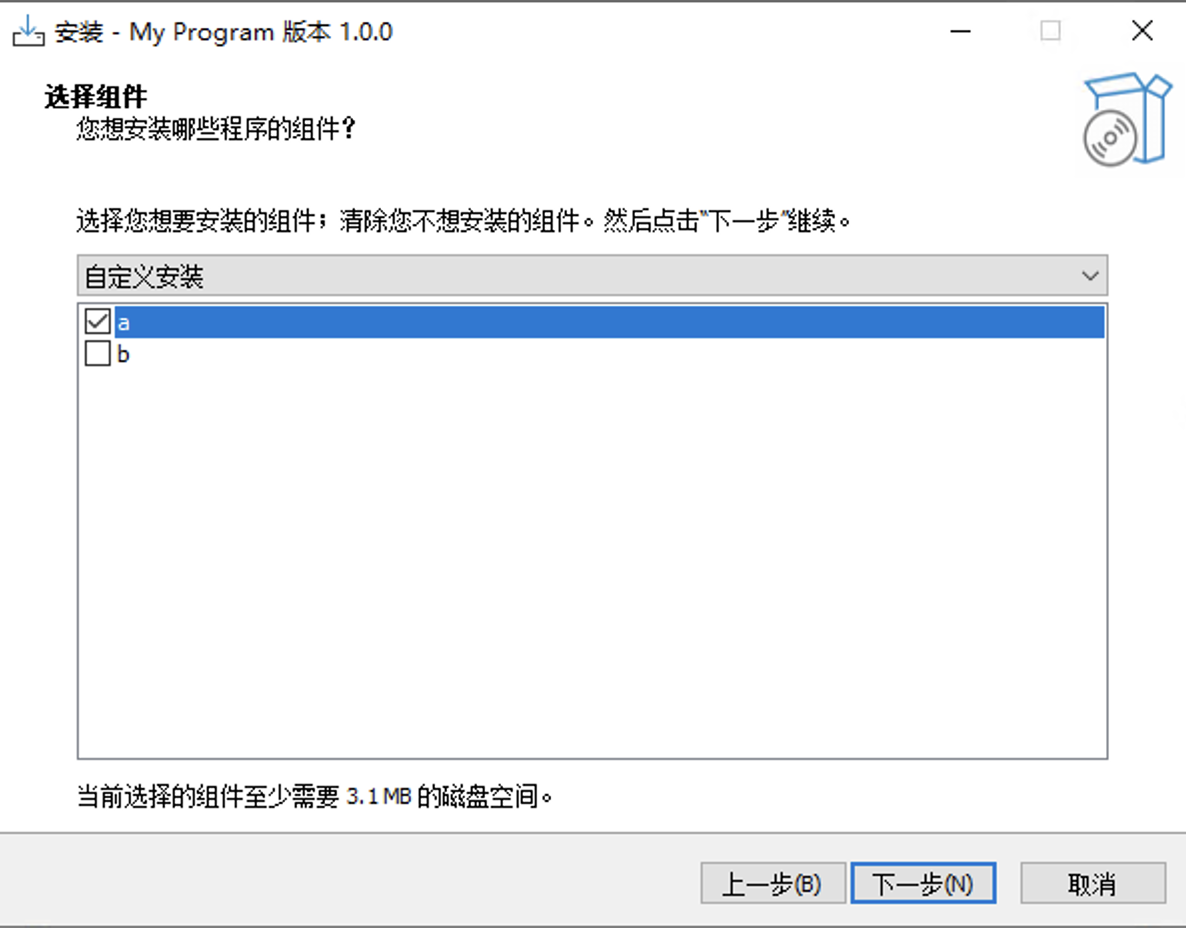
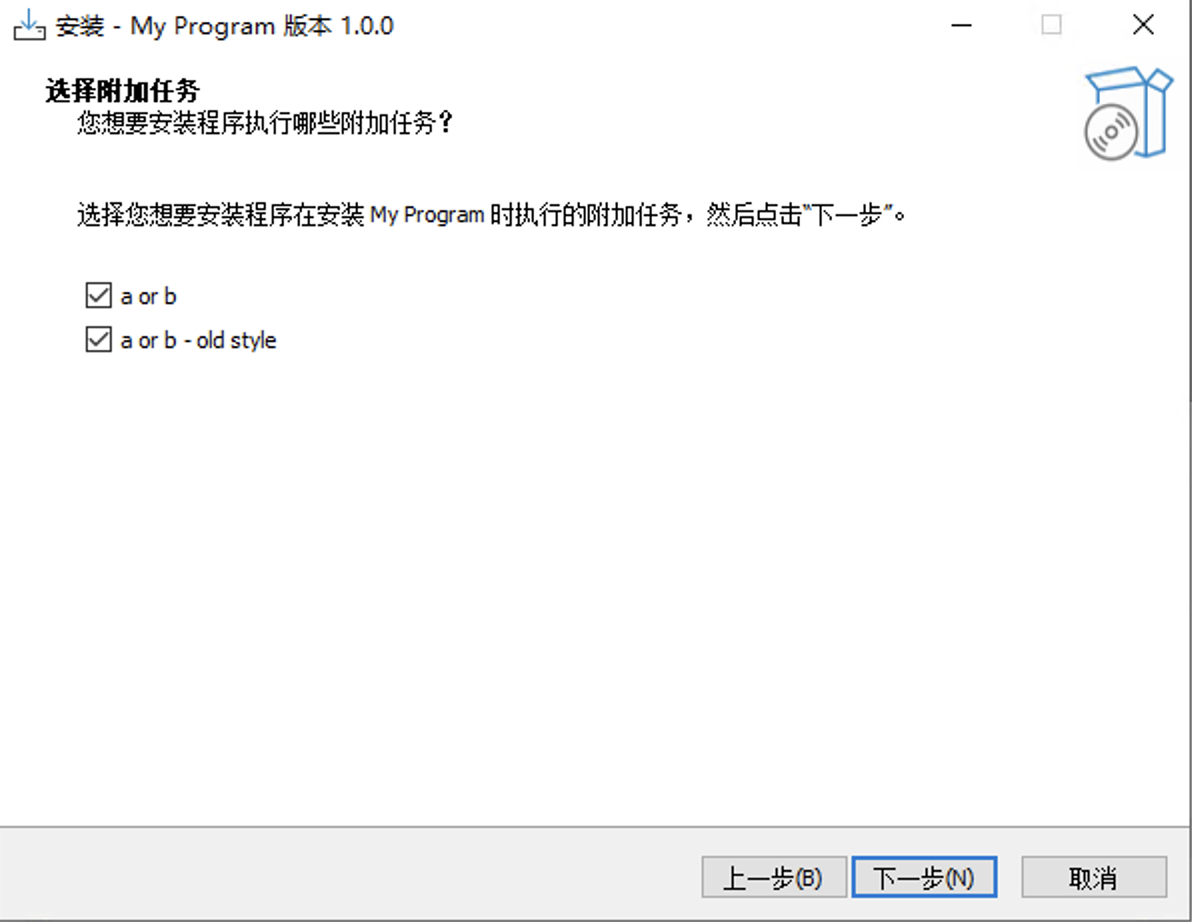
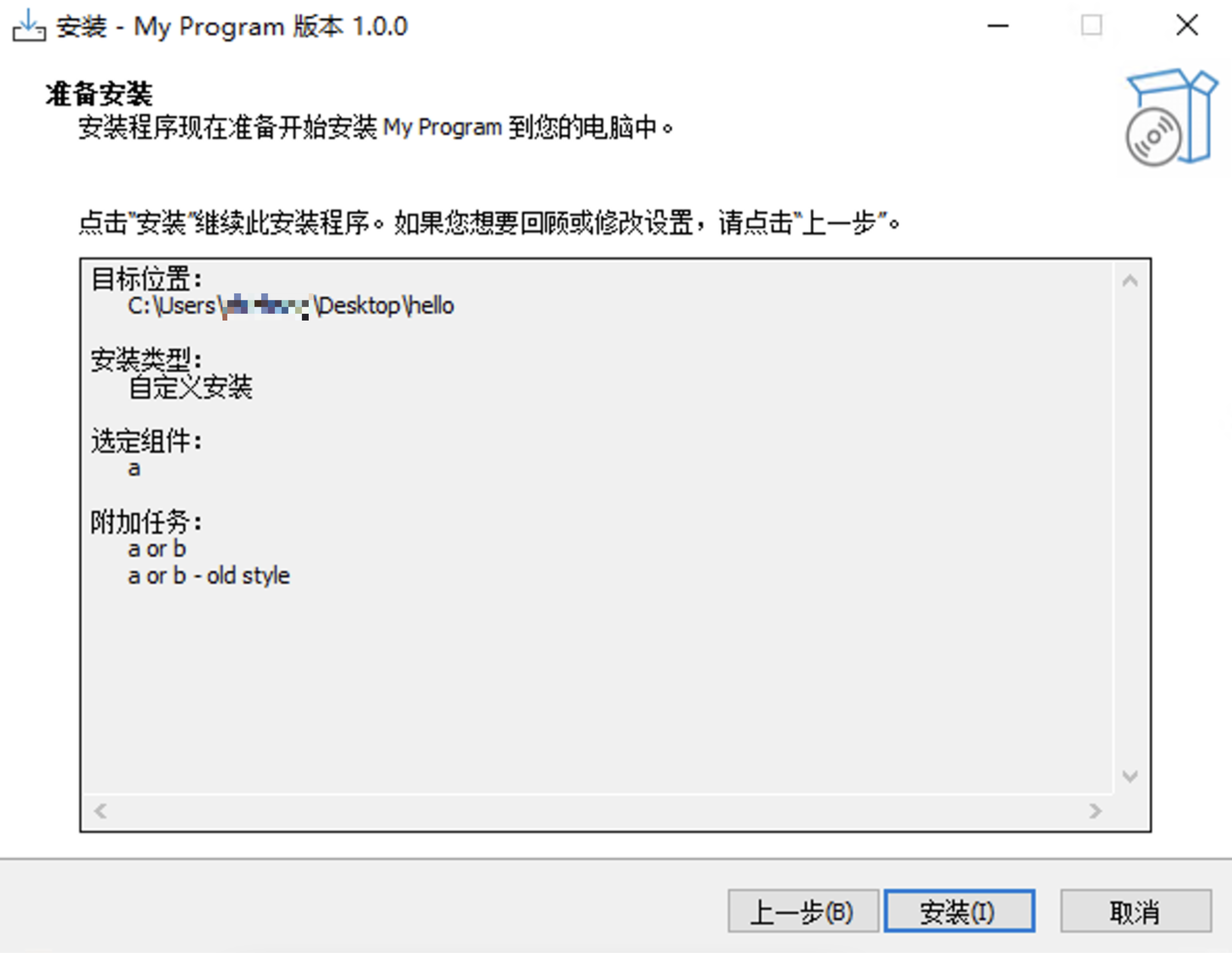
[Components]、[Tasks]定义了组件和任务(选项)Components、Tasks参数就是根据条件(用户实际的选择组件或任务)来控制条目是否被处理
Sections 学习
[Setup]
文档:https://jrsoftware.org/ishelp/topic_setupsection.htm
[Setup] 包含安装程序和卸载程序使用的全局设置,是必须的。同时 [Setup] 下的 AppName、AppVersion 和 DefaultDirName 指令也是必填的。
[Setup] 包含多达 150+ 的指令,这里只挑几个过一过,实际则用到的时候再对照文档去看了。
指令大体分为三类:
- 编译相关(Compiler-related),可以理解为会影响编译行为的指令,如:
- Output:可以设置为
yes或no,默认为yes,如果设置为no,编译器将仅检查脚本中的错误并跳过创建安装文件 - OutputDir:指定输出目录,默认为
Output,可以设置为绝对路径或相对路径
- Output:可以设置为
- 安装相关(Installer-related),影响安装/卸载程序的操作,如:
- AppName:该指令是必须,指定正在安装的应用程序名称。不要包括版本号,因为这由 AppVersion 和/或 AppVerName 指令定义。AppName 会显示在窗口标题、向导页面和对话框中
- AppVerName:该指令包含应用的名称和版本号,默认由 AppName 与 AppVersion 拼接而成,如果未设置 AppVersion 则该指令是必须的
- 和修饰类(Cosmetic),只影响安装程序的外观,如:
- SetupIconFile:指定安装/卸载程序的图标,编译器会在源目录中查找图标文件,除非是绝对路径或以
compiler:开头的路径
- SetupIconFile:指定安装/卸载程序的图标,编译器会在源目录中查找图标文件,除非是绝对路径或以
[Types]
需要与 [Components] 配合使用,相当于预定义一组集合,方便用户选择组件:
唯一 Flags 参数的值是 iscustom,表示该类型是自定义类型,如果不定义自定义类型,则只允许用户选择预定义的类型,并且无法再手动选择/取消选择组件。
[Types]
Name: "a"; Description: "Full installation"
Name: "b"; Description: "Compact installation"
Name: "c"; Description: "Custom installation"; Flags: iscustom[Components]
前文已有介绍,这里只说明与 [Types] 配合的使用:
[Components]
Name: "c1"; Description: "c1"; Types: a b c; Flags: fixed
Name: "c2"; Description: "c2"; Types: a b
Name: "c3"; Description: "c3"; Types: a因为定义了 [Types],组件选择时会有三个选项,分别是 Full installation、Compact installation 和 Custom installation:
- 选择
Full installation会自动勾上c1、c2和c3 - 选择
Compact installation会自动勾上c1和c2 - 若用户选择
Custom installation,则可以手动勾选c2和c3 c1指定了 fixed,因此用户无法手动修改该选项
[Dirs]
[Dirs] 定义了除用户选择的应用程序目录(自动创建)之外,安装程序需要创建的其他目录。在主应用程序目录下创建子目录是该 Section 常见的使用方式。
请注意,在使用 [Files] 部分安装文件时,不必显式地创建目录,因此该 Section 主要用于创建空目录。
[Dirs]
Name: "{app}\data"
Name: "{app}\bin"[Files]
该 Section 定义了安装程序需要安装的文件。换句话说,就是将定义的 Source 文件打包到安装程序中,安装的时候根据配置分别解压到特定目录。
[Files]
Source: "README.TXT"; DestDir: "{app}"; Flags: isreadme
; 支持通配符
Source: "subdir\*"; DestDir: "{app}\subdir"; Flags: isreadme[Icons]
该 Section 定义了安装程序如何在开始菜单或其他位置(如桌面)创建快捷方式。
myapp.exe 是最终的可执行程序,也可以使用 Inno 自带的 demo 程序:
Inno 安装目录\Examples\MyProg.exe。
[Icons]
; 创建桌面快捷方式
Name: "{group}\My Program"; Filename: "{app}\myapp.exe"; WorkingDir: "{app}"[Registry]
该 Section 定义了安装程序如何在注册表中创建、修改或删除键/值。
默认情况下,安装程序创建的注册表键和值在卸载时不会被删除。如果希望卸载程序的同时删除键或值,则 Flags 中须至少包含 uninsdelete、uninsdeletekeyifempty、uninsdeletevalue 中的一个。
下面是注册伪协议的例子,可通过在浏览器中输入 myapp:// 来打开应用程序:
[Registry]
Root: HKCR; SubKey: Myapp; ValueData: "MyappProtocol"; ValueType: string; Flags: createvalueifdoesntexist uninsdeletekey noerror;
Root: HKCR; SubKey: Myapp; ValueName: "URL Protocol"; ValueData: "{app}\myapp.exe"; ValueType: string; Flags: createvalueifdoesntexist uninsdeletekey noerror;
Root: HKCR; SubKey: Myapp\DefaultIcon; ValueData: "{app}\myapp.exe"; ValueType: string; Flags: createvalueifdoesntexist uninsdeletekey noerror;
Root: HKCR; SubKey: Myapp\shell\open\command; ValueData: "{app}\myapp.exe --open-url=""%1"""; Flags: uninsdeletekey noerror; ValueType: string;Flags 说明:
- createvalueifdoesntexist:注册表中不存在时才创建相应条目
- uninsdeletekey:卸载时删除该键
- noerror:不展示注册表键或值设置失败的信息
官方不建议直接操作注册表 HKCR,而是使用
HKA\Software\Classes作为替代。理由暂时不清楚,同时注册表的相关知识也只了解了零星半点,边学边搞吧。
[Run] & [UninstallRun]
[Run]定义了在安装完成之后需要执行的程序[UninstallRun]定义了在卸载第一步需要执行的程序
[Run]
; 安装完成最后一步,关闭安装向导后是否允许 myapp.exe
Filename: "{app}\myapp.exe"; Description: "Run myapp"; Flags: nowait postinstall skipifsilentPascal 脚本
除了上面看起来像是”配置式”的内容,Inno 还支持添加脚本(语法为 Object Pascal)以实现自定义的逻辑,具有更多的创造性,比如:
- 支持在自定义条件下中止安装或卸载
- 支持在运行时添加自定义引导页面
- 支持在安装之前、期间或之后通过 Pascal 脚本来提取、调用 DLL 或其他文件
- 支持编写常量,这些常量可以执行普通常量、从注册表读取、从 ini 读取和从命令行读取等操作
- 支持在运行时根据自定义条件删除
[Types]、[Components]或[Tasks] - 基于自定义条件,支持有条件地安装
[Files]、[Registry]、[Run]等条目 - 提供了大量辅助函数,可通过 Pascal 脚本完成 Inno Setup 所能做到的几乎所有事情
注意:从这里开始,若无特殊说明,脚本特指
[Code]中的 Pascal 脚本,脚本仅在运行时执行,因此不能干涉 iss 本身的编译
[Code]
所有脚本内容的定义需要位于该 Section。
事件函数
可以在 [Code] 定义事件回调函数,在适当的时机会被执行,例:
[Code]
function InitializeSetup(): Boolean;
begin
if (Msgbox('是否继续安装', mbConfirmation, MB_YESNO) = IDYES) then
Result := True
else
Result := False
end;
end.定义事件函数 InitializeSetup,该函数会在安装初始化的时候被调用,返回值为 Boolean,如果返回 True 则继续安装,否则中止安装。上面的例子中,在初始化过程中加入了“弹出确认框”的逻辑,询问用户是否继续安装。
通常情况下,同一个事件只能定义一个回调函数的实现。但使用事件属性(Event Attributes)可以在脚本中拥有同一事件函数的多个实现。这在包含了实现事件函数的外部脚本中特别有用,以避免与主要脚本发生冲突。
以下是一个示例脚本,其中包含三个 InitializeWizard 事件函数的实现,每次触发会弹一个提示框,一共会弹三次:
procedure InitializeWizard;
begin
SuppressibleMsgBox('InitializeWizard called 1', mbInformation, MB_OK, IDOK);
end;
<event('InitializeWizard')>
procedure InitializeWizard2;
begin
SuppressibleMsgBox('InitializeWizard called 2', mbInformation, MB_OK, IDOK);
end;
<event('InitializeWizard')>
procedure InitializeWizard3;
begin
SuppressibleMsgBox('InitializeWizard called 3', mbInformation, MB_OK, IDOK);
end;注意到,第二个定义需要使用了 procedure 关键字,而不是 function,两者都是子程序,但又有区别,简单来说:
procedure表示过程,不会直接返回值function是函数,返回单个值
脚本常量
这个例子演示了如何在脚本中使用常量,同时脚本中定义的函数也可以在其他地方使用,比如:
[Setup]
DefaultDirName="{code:MyConst}"
[Code]
function MyConst(Param: String): String;
begin
Result := ExpandConstant('{userdesktop}') + '/appdest';
end;注意,MyConst 函数必须要定义一个参数。
同时,Inno 内置了许多函数可以被直接使用:
[INI]
; GetShortName
FileName: "{app}\MyIni.ini"; Section: "MySettings"; Key: "ShortApp"; String: "{code:GetShortName|{app}}"Check 参数
所有参数形式的 Section 都支持 Check 参数,可以在程序过程中根据条件决定是否生效,比如:
[Files]
Source: "MYPROG.EXE"; DestDir: "{app}"; Check: MyProgCheck
Source: "A\MYFILE.TXT"; DestDir: "{app}"; Check: MyDirCheck(ExpandConstant('{app}\A'))
Source: "B\MYFILE.TXT"; DestDir: "{app}"; Check: DirExists(ExpandConstant('{app}\B'))
[Code]
var
MyProgChecked: Boolean;
MyProgCheckResult: Boolean;
function MyProgCheck(): Boolean;
begin
if not MyProgChecked then begin
MyProgCheckResult := MsgBox('Do you want to install MyProg.exe to ' + ExtractFilePath(CurrentFileName) + '?', mbConfirmation, MB_YESNO) = idYes;
MyProgChecked := True;
end;
Result := MyProgCheckResult;
end;
function MyDirCheck(DirName: String): Boolean;
begin
Result := DirExists(DirName);
end;注意:
[Files]中的条目如果包含通配符,Check会对每一个文件都执行一次,而不是整个条目
BeforeInstall & AfterInstall 参数
所有参数形式的 Section 也都支持 BeforeInstall 和 AfterInstall,分别是在条目安装之前、之后执行:
[Files]
Source: "MYPROG.EXE"; DestDir: "{app}"; BeforeInstall: MyBeforeInstall
Source: "A\MYFILE.TXT"; DestDir: "{app}"; BeforeInstall: MyBeforeInstall2('{app}\A\MYFILE.TXT')
Source: "B\MYFILE.TXT"; DestDir: "{app}"; BeforeInstall: MyBeforeInstall2('{app}\B\MYFILE.TXT')
Source: "MYPROG.CHM"; DestDir: "{app}"; BeforeInstall: Log('Before MYPROG.CHM Install')
Source: "MYPROG.EXE"; DestDir: "{app}"; AfterInstall: MyAfterInstall
Source: "A\MYFILE.TXT"; DestDir: "{app}"; AfterInstall: MyAfterInstall2('{app}\A\MYFILE.TXT')
Source: "B\MYFILE.TXT"; DestDir: "{app}"; AfterInstall: MyAfterInstall2('{app}\B\MYFILE.TXT')
Source: "MYPROG.CHM"; DestDir: "{app}"; AfterInstall: Log('After MYPROG.CHM Install')
[Code]
procedure MyBeforeInstall();
begin
MsgBox('About to install MyProg.exe as ' + CurrentFileName + '.', mbInformation, MB_OK);
end;
procedure MyBeforeInstall2(FileName: String);
begin
MsgBox('About to install ' + FileName + ' as ' + CurrentFileName + '.', mbInformation, MB_OK);
end;
procedure MyAfterInstall();
begin
MsgBox('Just installed MyProg.exe as ' + CurrentFileName + '.', mbInformation, MB_OK);
end;
procedure MyAfterInstall2(FileName: String);
begin
MsgBox('Just installed ' + FileName + ' as ' + CurrentFileName + '.', mbInformation, MB_OK);
end;注意:
- 所有 BeforeInstall 和 AfterInstall 的函数不应该拥有返回值
- 如果安装程序已确定不应处理该条目,则不会调用 BeforeInstall 或 AfterInstall 函数
[Files]中的条目如果包含通配符,BeforeInstall 和 AfterInstall 会对每一个文件都执行一次,而不是整个条目
调用 DLLs 和 .Net 程序集
脚本可以调用外部 DLL 中的函数,这包括标准 Windows DLL 中的标准 Win32 API 函数和自定义制作的 DLL 中的自定义函数。此外,还可以调用 .NET 程序集。
先知道有这么个能力吧,实际还没用到过
使用 COM Automation Objects
这些概念属实没接触过,感觉上也是能直接调用一些系统或系统库的能力
脚本可以通过 COM Automation 对象支持来访问 COM(也称为 OLE 或 ActiveX)方法和属性。这使得可以访问标准 Windows COM 服务器、自定义 COM 服务器、Visual Basic ActiveX DLL 和 .NET 程序集,可以通过 COM Interop 进行交互。
- IDispatch based COM
- 可通过 CreateOleObject 和 GetActiveOleObject 来初始化基于 IDispatch 的 COM
- IUnknown based COM
- 如果对象没有实现 IDispatch 接口,可以使用 CreateComObject 来初始化基于 IUnknown 的 COM
如下是一个通过 WinHttpRequest 发送 HTTP 请求的例子:
[Code]
procedure SendHttp;
begin
WinHttpReq := CreateOleObject('WinHttp.WinHttpRequest.5.1');
WinHttpReq.Open('POST', 'https://api.exapmle.com', false);
WinHttpReq.SetRequestHeader('Content-Type', 'application/json');
WinHttpReq.Send('{"key":"value"}');
end;结语
根据文档说明,每个 Section 逐步试验下来,基本上浅浅了解了下 Inno 的各个方面。Inno 本身不难,就是各种指令、参数、Flags 以及内置函数比较多,想要全盘熟悉、用得顺手也不容易。对于 Pascal 语言,虽然没接触过,但有编程经验学点简单的写法很轻松。
个人而言,最棘手的还是 Windows 平台开发相关的内容,比如注册表的修改,为什么改这个键,为什么设置这个值,这需要查询另外的资料;比如 [Code] 脚本中,可以调用哪些能力,这也需要额外的知识和经验,这些都是我目前未接触的领域。
总之,Inno 不难,以后随着实际使用再慢慢深入吧。
参考资料: